


今天就為大家分享一篇精彩照片的後期扣圖合成技巧,希望都能從中學到對自己有所幫助的知識,方法不錯,自己動手嚐試著做一下。

素材準備
封麵的那張圖呈現了兩隻蝶在楓林中嬉戲的場景。有朋友說這是千載難逢的場景,不好意思,這隻是我用圖片實現的一種簡單後期,現把製作過程寫出來,供有心人了解哈。
上個月拍過一次薰衣草,當時拍了一些蝴蝶,其中一張是用大竹炮追著天空中兩隻蝴蝶,抓拍得比較清楚,可惜天空是不行的,灰白一片,見圖1:

圖1
舍不得這兩隻恩愛的山伯與英台,於是想到了應該給小兩口一個夢幻的背景。還好,在我之前拍過的照片中,有一輯楓葉的片子,有一張抓拍了楓林中的一隻小蜜蜂,以楓林為背景中呈現著美麗的感覺。見圖2:

圖2
[page]
最後,還用到了一張有光斑的圖片,見圖3:

圖3
這裏另外給大家兩個經驗性的提示:
(1)不要輕易刪掉自己的片子,特別是那些不太容易獲取到的但可能存在缺陷的片片;如圖1的蝴蝶,雖然背景不行,但能夠基本抓到蝴蝶已屬不易了,肯定會派上用場滴。
(2)可多拍些虛焦的花或易形成光斑的片片,這些片片單獨呈現可能不夠好,但將其與一些有主體的片片融在一起,效果可能不凡哦。如圖3的光斑,是完全虛焦的時候拍的。
當然,前麵3張圖都是已經剪輯成方形的了,如何去剪切圖片,要看各人自己的想法了哈,後期教程這玩意,我也說過的,雖然寫出來後覺得簡單,但實際上還是有很多主觀的東西的。不管是畫麵的選擇、剪輯、素材,這些不是簡單的一學就會的,是需要多加練習並感悟的哈,所以光看教程用處實際不大,必須得多練習才行。
後期步驟1、打開挑好的圖2,按Ctrl+j複製一個圖層:
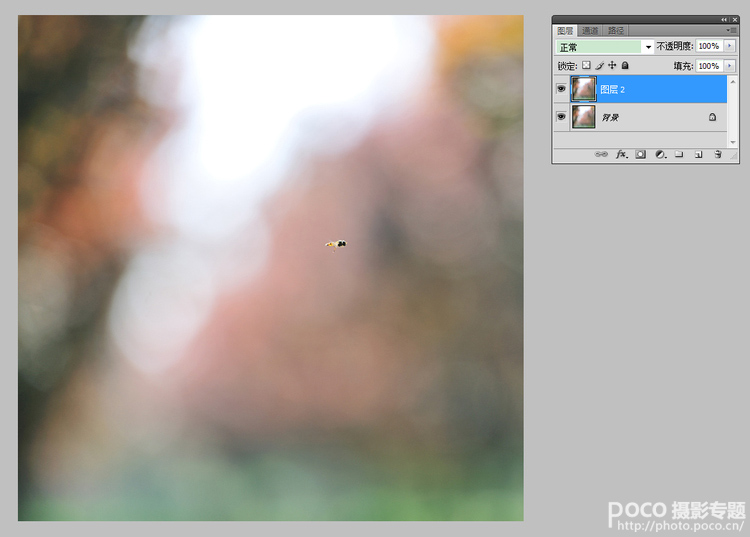
2、由於我隻使用這個背景,把蜜蜂再放到上麵顯然是多餘的,因此,消滅掉這隻小可愛是沒法的了,很簡單的一個操作就行了,建立一個簡單的選區,框定蜜蜂,然後羽化選區,使用濾鏡->高斯模糊->選擇一個較大的模糊數值,這樣就搞定了哈。
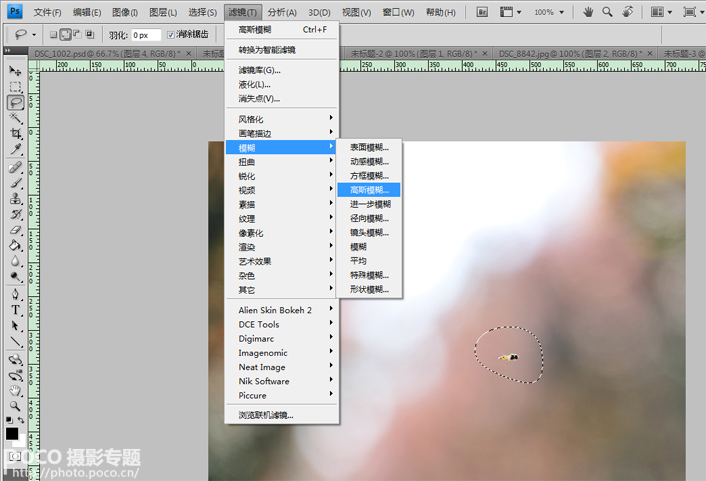
如下圖,好了,蜜蜂不見了。
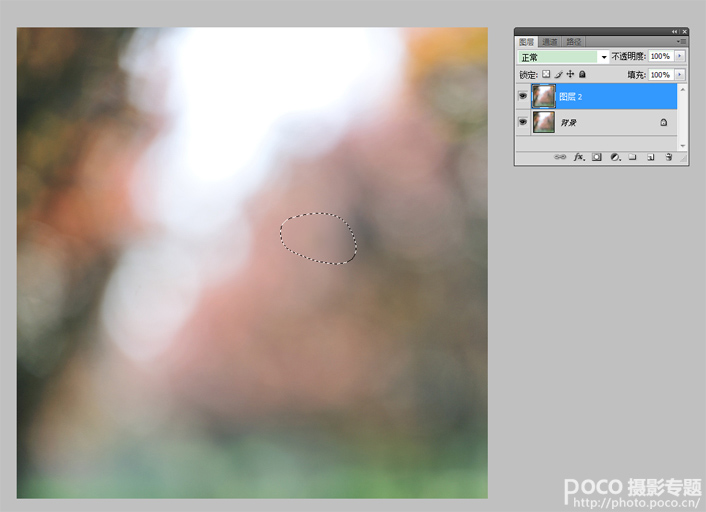
[page]
3、按Ctrl+Alt+Shift+E合並圖層,並將圖層的模式選為柔光,這是我最喜歡的增加色彩的方式。
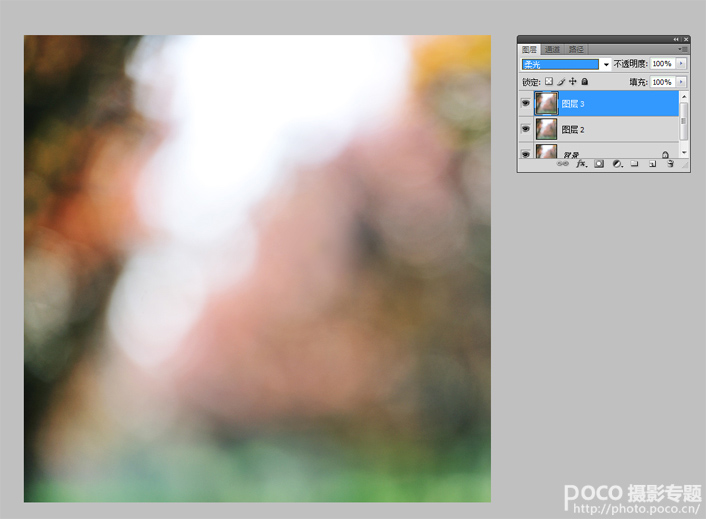
4、現在處理蝴蝶的圖片,在另一個窗口打開圖1,然後增加色階調整層,把背景盡量調白。為什麼?因為準備將蝴蝶放到背景圖中的白色逆光裏去哈。
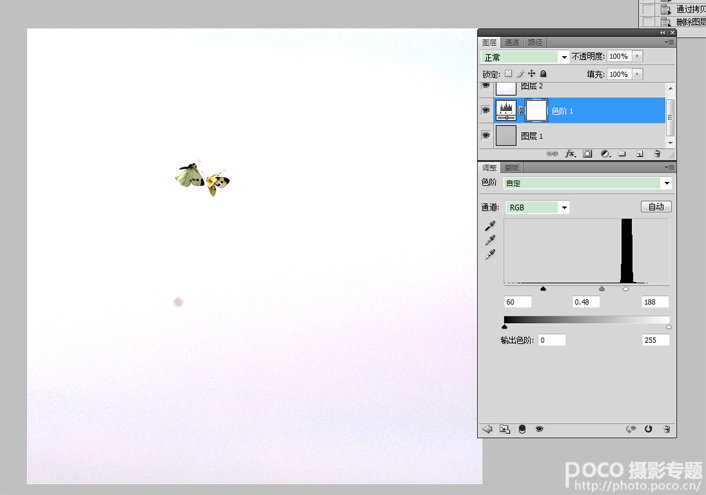
5、按Ctrl+Alt+Shift+E合並圖層,在圖層2上圍繞蝴蝶隨便建個選區,羽化一下。
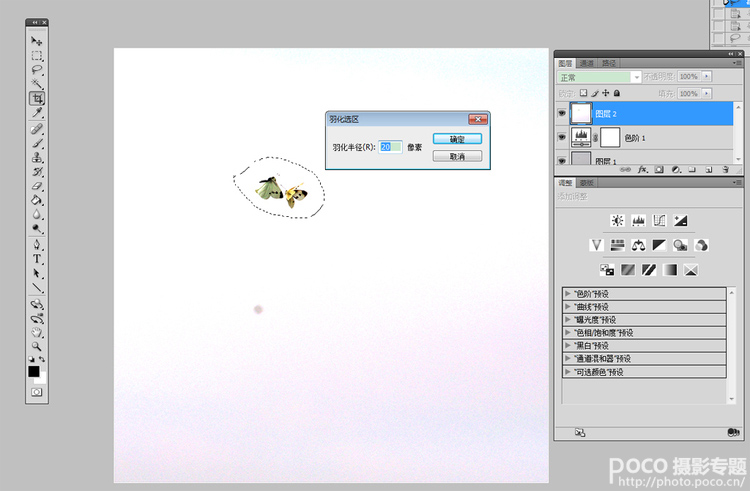
6、點確定後不取消選區,直接按Ctrl+C複製蝴蝶選區,然後回到楓葉背景的窗口,按Ctrl+V將圖片粘貼進來。
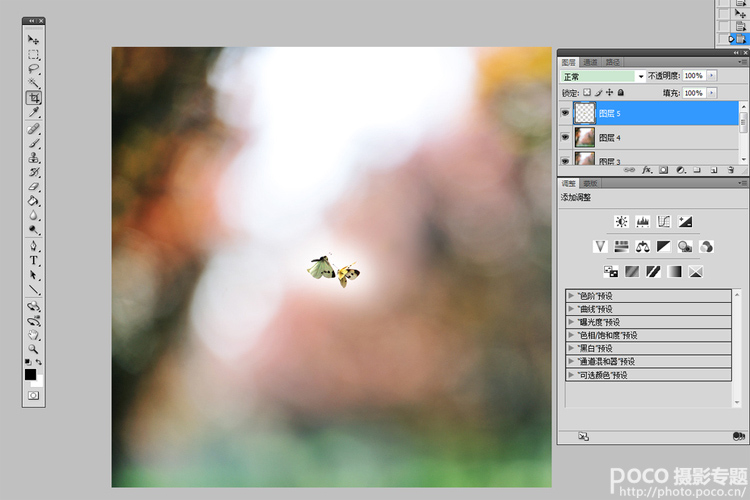
使用移動工具將蝴蝶移到畫麵適合的位置:
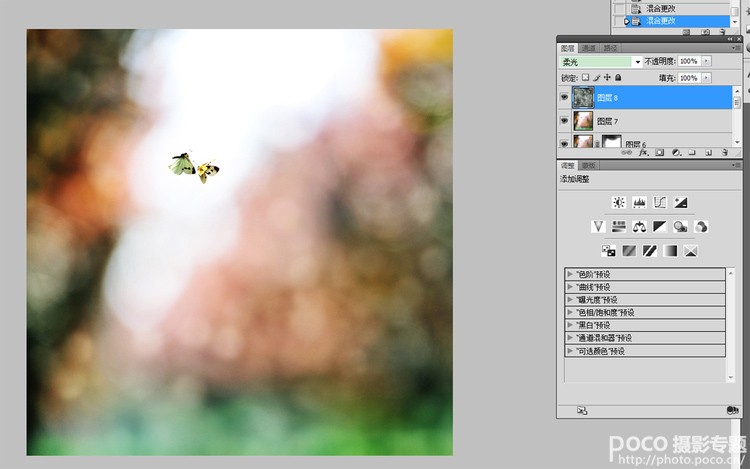
7、感覺畫麵還有點灰,繼續Ctrl+Alt+Shift+E合並圖層,並將圖層設為柔光模式,增加色彩,對比較過份的深色部位,建一個蒙版,並選擇畫筆,用50%的透明度進行適當擦除,自己認為可以就行了,按Ctrl+Alt+Shift+E合並圖層。

[page]
8、打開圖3的光斑素材,全選,複製,然後切換到主窗口,粘貼到最上麵一層,並設置圖層模式為柔光,增加背景的光斑效果。
這裏有一個技巧,實際上對這些素材圖片,可以通過調整其色階、飽和度、去色、模糊等操作從而帶來不同的疊加效果哈,看各人愛好了。最後按Ctrl+Alt+Shift+E合並圖層。
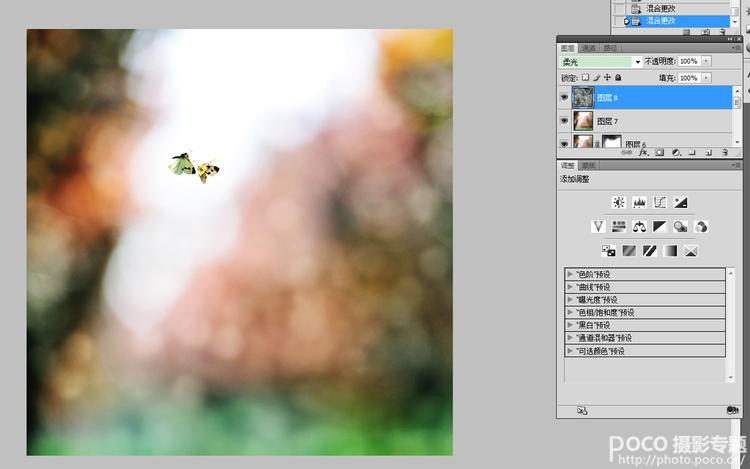
9、可以對背景稍作虛化處理,選中除蝴蝶外的大部分背景,羽化選區(參數可大點),然後使用濾鏡->高斯模糊,選擇滿意的參數(看各人的感覺哈,不固定)後確定。這樣的處理一是讓背景更柔和,同時也達到降噪的目的,是我常用的方式。
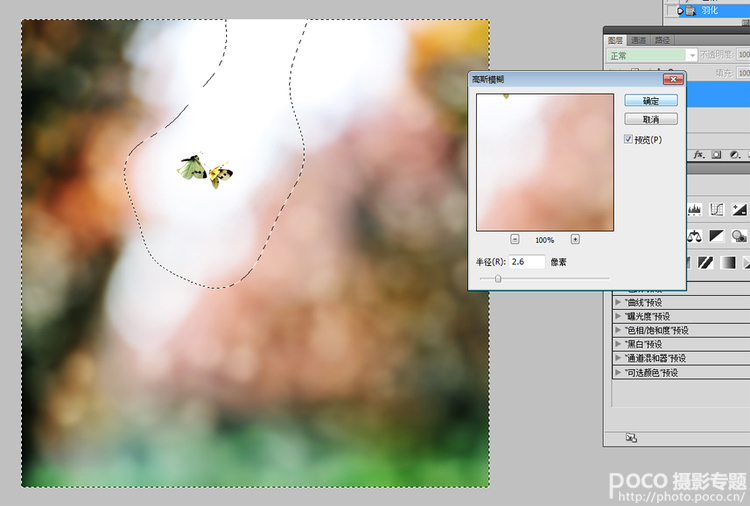
10、最後調整一下色彩平衡,得到自己想要的結果,如圖:
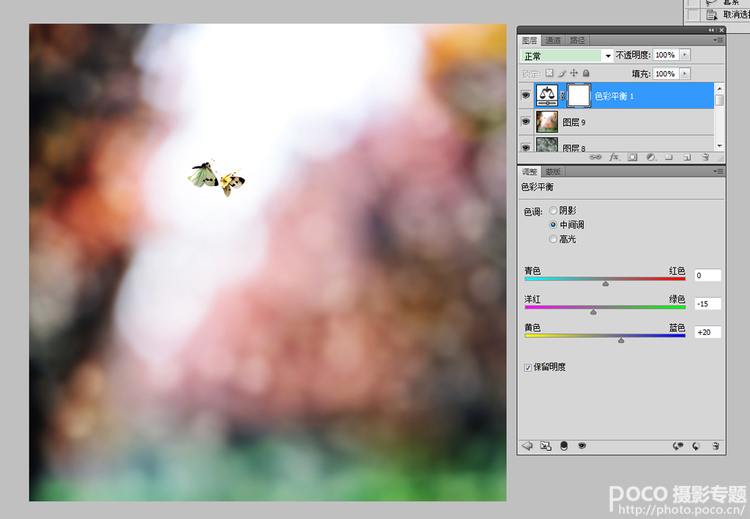
11、關於調色這玩意,我一直強調沒有固定的數值,本人向來調來調去,看各人感覺。實際上做教程時和原來的作品調的都不一樣,大家千萬別固定思維。
12、好了,已經處理得基本完成,合並圖層,銳化一下:
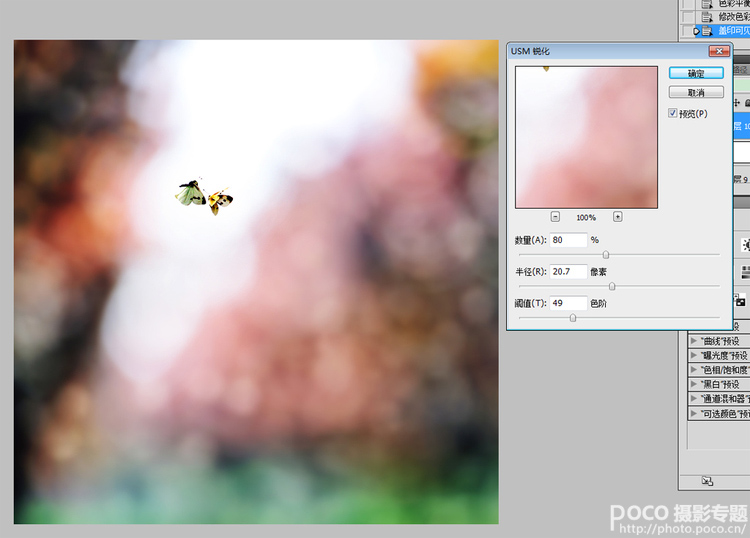
[page]
13、最後,製作留白效果,選擇菜單的圖像->畫布大小->輸入994,994是poco的大圖尺寸,點確定。為什麼要留白,這不是技巧了,是看你的意圖了。
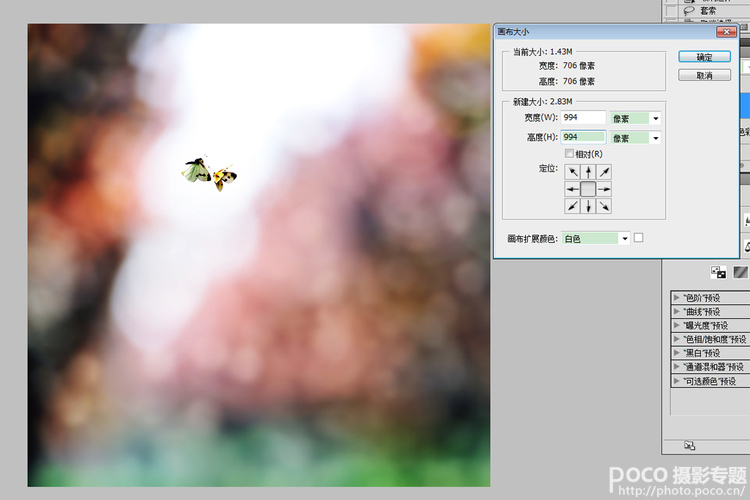
14、最後,加字,合並圖層,加邊框,搞定!(其實如何加字,加哪兒也與技巧無關,與感覺有關哈)
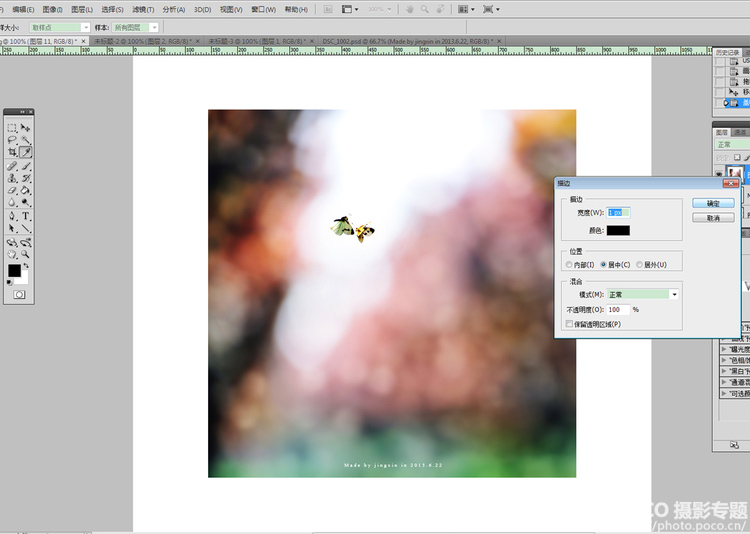
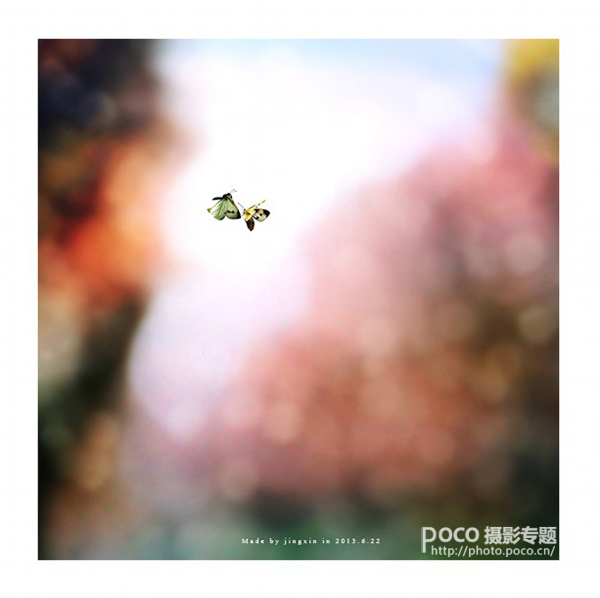
成品 作者:靜心
實際上該成品與我當時發的作品不完全一致,主要是背景圖當時大小不一樣,另外,蝴蝶當時也不是這樣摳進來的,而是整圖處理進來的,現在都忘了參數了,隻好改了一種方式。這也正說明了後期處理途徑實在太多了。以上就是作者靜心的一起圖片後期處理的一些心得,希望對大家有所幫助。